В то время как интеллектуальные телевизоры предлагают широкий спектр функций и возможностей, есть несколько ограничений, которые следует иметь в виду:
- Ограниченный выбор приложений: Хотя интеллектуальные телевизоры поставляются с предварительно загруженными приложениями, выбор может быть не таким обширным, как то, что вы найдете на смартфоне или планшете.
- Медленные обновления: обновления программного обеспечения Smart TV могут быть медленными по сравнению с другими устройствами, что означает, что вы не всегда имеете доступ к последним функциям или улучшениям.
- Риски безопасности: интеллектуальные телевизоры, как и любое устройство, подключенное к Интернету, могут быть уязвимы для атак вредоносных программ. Важно держать программное обеспечение вашего телевизора в курсе и принять меры предосторожности, чтобы защитить вашу личную информацию.
- Процедура: в то время как интеллектуальные телевизоры значительно продвинулись в последние годы, их мощность обработки может быть не такой быстрой или эффективной, как выделенные потоковые устройства или игровые приставки.
- Проблемы совместимости: некоторые интеллектуальные телевизоры могут иметь проблемы с совместимостью с определенными приложениями или услугами. Стоит исследовать совместимость ваших желаемых приложений перед покупкой интеллектуального телевизора.
- Ограничения аппаратного обеспечения: Умные телевизоры обычно имеют ограниченное место для хранения и могут не иметь определенных аппаратных функций, найденных в других устройствах, таких как встроенная камера или расширенные возможности аудио.
Как подключить свой умный телевизор к Wi-Fi?
Подключение вашего Smart TV к вашей сети Wi-Fi-это простой процесс. Вот общие шаги:
- Включите свой умный телевизор и перейдите в меню настроек.
- Выберите опцию настройки Wi-Fi или сети.
- Выберите свою сеть Wi-Fi из доступного списка сетей.
- Введите свой сетевой пароль Wi-Fi, если его запрошен.
- После подключения ваш Smart TV должен отображать подтверждающее сообщение или значок, указывающий успешное соединение Wi-Fi.
Если у вас возникают какие -либо проблемы, вот несколько советов по устранению неполадок:
- Убедитесь, что ваш маршрутизатор Wi-Fi функционирует должным образом и имеет активное подключение к Интернету.
- Убедитесь, что вы вводите правильный пароль Wi-Fi.
- Проверьте силу сигнала вашей сети Wi-Fi возле вашего Smart TV. Если сигнал слабый, рассмотрите возможность перемещения вашего маршрутизатора ближе или с помощью Wi-Fi Extender.
- Перезагрузите свой Smart TV и снова попробуйте процесс соединения.
- Если все остальное не удается, обратитесь к руководству пользователя для вашей конкретной модели Smart TV или свяжитесь с поддержкой клиентов производителя для получения дополнительной помощи.
Могу ли я использовать умный телевизор без подключения к Интернету?
В то время как Smart TV предназначены для использования с подключением к Интернету для доступа к различным онлайн-сервисам и потоковым платформам, вы все равно можете использовать их для традиционного вещательного телевизора или для подключения других устройств, таких как игровые приставки или игроки Blu-ray.
Однако без подключения к Интернету вы не сможете получить доступ к веб-функциям и приложениям, которые делают интеллектуальные телевизоры такими популярными. К ним относятся потоковые услуги, веб -просмотр, приложения социальных сетей и другие интерактивные функции.
Имейте в виду, что даже если вы не планируете немедленно использовать интеллектуальные функции вашего телевизора, все равно рекомендуется подключить его к Интернету во время настройки, чтобы убедиться, что он запускает последнюю версию программного обеспечения и включает будущие обновления и совместимость приложений.
Как обновить программное обеспечение на моем Smart TV?
Обновление программного обеспечения на вашем Smart TV важно, чтобы у вас были последние функции, исправления ошибок и улучшения безопасности. Вот как это сделать:
- Перейдите в меню «Настройки» на своем Smart TV.
- Перейдите в раздел «Обновление программного обеспечения» или «Система».
- Выберите опцию «Проверка обновления» или «Обновление сейчас».
- Если обновление доступно, следуйте по подсказкам на экране для загрузки и установки.
- Дождитесь завершения процесса обновления. Это может занять несколько минут, и ваш телевизор может перезагружаться во время процесса.
Стоит отметить, что шаги по обновлению программного обеспечения вашего телевизора могут варьироваться в зависимости от бренда и модели. Проконсультируйтесь с руководством пользователя вашего телевизора или на веб -сайте производителя для конкретных инструкций.
Могу ли я использовать свой смартфон в качестве дистанционного управления для моего Smart TV?
Да, многие умные телевизоры предлагают возможность управлять ими с помощью вашего смартфона. Вот как:
- Загрузите приложение Remote Control, предоставленное производителем вашего Smart TV. Популярные примеры включают приложение Samsung SmartThings, приложение LG TV Remote или Sony Sideview.
- Убедитесь, что ваш смартфон подключен к той же сети Wi-Fi, что и ваш Smart TV.
- Запустите приложение Remote Control на своем смартфоне.
- Следуйте инструкциям в приложении, чтобы сочетать ваш смартфон со своим Smart TV.
- После пары вы можете использовать свой смартфон в качестве дистанционного управления, позволяя вам ориентироваться в меню, воспроизведение управления, регулировать громкость и многое другое.
Если у вашего телевизора нет специального приложения для удаленного управления, вы можете использовать универсальное приложение удаленного управления, которое поддерживает вашу телевизионную модель. Эти приложения обычно требуют, чтобы вы ввели бренд и модель вашего телевизора, чтобы установить соединение.
Могу ли я подключить наушники Bluetooth к моему умному телевизору?
Да, многие умные телевизоры поддерживают подключение Bluetooth, позволяя вам подключать беспроводные наушники для частного прослушивания. Вот как это настроить:
- Поместите свои наушники Bluetooth в режим спаривания. Обратитесь к руководству пользователя наушников для конкретных инструкций.
- На вашем Smart TV перейдите в меню настроек.
- Перейдите в раздел «Bluetooth» или «Аудио».
- Выберите опцию, чтобы соединить новое устройство Bluetooth.
- Выберите наушники из списка доступных устройств.
- Следуйте любым инструкциям на экране, чтобы завершить процесс сочетания.
- После пары звук с вашего умного телевизора должен быть направлен на ваши наушники Bluetooth.
Имейте в виду, что не все умные телевизоры поддерживают связь Bluetooth, поэтому важно проверить спецификации вашей телевизионной модели, прежде чем пытаться подключить наушники Bluetooth.
Как я могу защитить свой умный телевизор от вредоносных программ и угроз безопасности?
Хотя интеллектуальные телевизоры могут быть уязвимы для вредоносных программ и угроз безопасности, есть несколько шагов, которые вы можете предпринять для защиты своего устройства:
- Держите программное обеспечение вашего телевизора в актуальном состоянии: включите автоматические обновления программного обеспечения на вашем Smart TV или регулярно проверяйте обновления вручную. Эти обновления часто содержат исправления безопасности и исправления ошибок.
- Используйте сильные пароли: если ваш интеллектуальный телевизор требует пароля для определенных функций или приложений, выберите уникальный, сильный пароль и избегайте использования общих или легко угадающихся.
- Защитите свою сеть Wi-Fi: убедитесь, что ваша домашняя сеть Wi-Fi защищена паролем и использует шифрование. Избегайте использования по умолчанию или слабым паролям для вашего маршрутизатора Wi-Fi.
- Будьте осторожны с загрузкой приложений: придерживайтесь официальных магазинов приложений при загрузке приложений для вашего Smart TV. Сторонние источники приложений могут содержать вредоносное программное обеспечение.
- Отключите ненужные функции: если вы не используете определенные функции, такие как голосовое управление или встроенные камеры, рассмотрите возможность отключения их, чтобы минимизировать потенциальные риски безопасности.
- Используйте антивирусное программное обеспечение: рассмотрите возможность использования антивирусного программного обеспечения на устройствах, подключенных к вашему Smart TV, таким как смартфоны или компьютеры, чтобы обеспечить дополнительный уровень защиты.
Есть ли какие -либо проблемы с конфиденциальностью с интеллектуальными телевизорами?
Умные телевизоры могут вызывать проблемы конфиденциальности из-за их подключения к Интернету и встроенных камер или микрофонов. Вот несколько соображений конфиденциальности, которые следует иметь в виду:
- Использование камеры и микрофона: некоторые интеллектуальные телевизоры имеют встроенные камеры и микрофоны для таких функций, как видеозвонки или голосовое управление. Имейте в виду, когда и как включены эти функции, и подумайте о том, чтобы отключить их, когда они не используются.
- Сбор данных: интеллектуальные телевизоры могут собирать данные о ваших привычках просмотра для персонализации рекомендаций по содержанию. Просмотрите настройки конфиденциальности вашего телевизора и отказ от сбора данных при желании.
- Интеграции интеллектуального дома: если вы подключаете свой Smart TV с системой Smart Home, помните о последствиях конфиденциальности. Убедитесь, что ваши подключенные устройства и домашняя сеть безопасны и следуйте передовым методам конфиденциальности.
- Разрешения приложения: при загрузке и использовании приложений на вашем Smart TV имейте в виду, какие разрешения вы предоставляете. Предоставить только необходимые разрешения и тщательно просмотреть политики конфиденциальности приложений.
- Производите исследования перед покупкой: Перед покупкой интеллектуального телевидения изучите методы конфиденциальности производителя и рассмотрите отзывы клиентов или мнения экспертов по функциям конфиденциальности и уязвимостям.
Могу ли я использовать VPN с моим умным телевизором?
Использование виртуальной частной сети (VPN) с вашим Smart TV может обеспечить дополнительный уровень безопасности и позволить вам получить доступ к контенту с ограниченным регионом. Хотя умные телевизоры обычно не имеют встроенной поддержки VPN, вы все равно можете использовать VPN, следуя этим методам:
- VPN на уровне маршрутизатора: настройте VPN на вашем домашнем маршрутизаторе Wi-Fi, чтобы шифровать весь интернет-трафик с устройств, подключенных к вашей сети, включая ваш Smart TV.
- Smart DNS Service: Некоторые поставщики VPN предлагают интеллектуальную службу DNS, которая позволяет вам разблокировать контент с ограниченным регионом на вашем Smart TV без необходимости в приложении VPN непосредственно по телевизору.
- VPN через другое устройство: подключите свой Smart TV к устройству, которое запускает VPN, например, компьютер или выделенное потоковое устройство, и направьте интернет -трафик телевизора через подключение к VPN.
Имейте в виду, что настройка VPN на вашем маршрутизаторе или использование интеллектуального сервиса DNS может потребовать технических знаний и варьироваться в зависимости от конкретного поставщика VPN и модели маршрутизатора. Проконсультируйтесь с документацией по поддержке вашего поставщика VPN или поддержке клиентов для подробных инструкций.
Умные телевизоры беспроводные? (Решен и объяснен)
Между тем, также возможны атаки вредоносных программ, такие как вирусы или черви. Это может позволить хакерам получить доступ к частной информации или финансовой информации, если вы используете свой Smart TV для онлайн -покупок.
Что такое умный телевизор и как это работает?
Что делает умный телевизор умным? Интегрированный интернет, конечно! Smart TV, также называемый подключенным телевизором или CTV, представляет собой телевизор с интерактивными, веб-функциями. Smart TV объединяет мощную компьютерную систему мобильного устройства с большим экраном современного телевидения.
Это мощное информационное устройство позволяет вам просматривать Интернет, просматривать фотографии, транслировать музыку и, конечно, смотреть ваши любимые развлекательные медиа, либо через традиционную трансляцию, либо путем потоковой передачи чрезмерного и по запросу видео. Есть много платформ Smart TV на выбор, с самыми высокими номинальными, включая Sony, Panasonic, Samsung, LG и Roku TV.
Умные телевизоры поставляются с собственной предварительно загруженной операционной системой, а также на выборе встроенных программ или приложений, обычно включающих популярные фавориты, такие как Netflix, Hulu, Spotify, YouTube, Amazon и другие. Оттуда вы также можете добавить или удалить приложения через встроенный магазин приложений, как и на смартфоне.
Возможности бесконечны, поэтому вы можете настроить свою собственную коллекцию источников для просмотра спорта и новостей, фильмов и сериалов, детских программ, погоды, прослушивания музыки, видеочата с любимыми и проверять каналы социальных сетей.

Большая часть той же функциональности часто встречается в отдельных устройствах потоковой передачи видео, а также в некоторых игроках Blu-Ray и игровых приставках. Smart TV отличается тем, что он предоставляет все функции, связанные с веб-соединением, в одном автономном блоке.
С помощью Smart TV вы также можете получить доступ к своим собственным фотографиям, музыке и фильмам. Популярный способ сделать это-с помощью облачной веб-платформы, такой как Windows Media Player или iTunes, но вы также можете подключиться непосредственно к компьютеру или съемному устройству хранения, такому как внешний жесткий диск или USB-накопитель.
Дополнительные услуги могут даже уведомить вас, когда играет ваше любимое шоу или спортивная команда. Инновационные платежные платформы на некоторых интеллектуальных телевизорах также обеспечивают более легкие варианты проверки, поэтому вы можете легко приобрести и получить доступ к приложениям, фильмам, играм и многим другим, используя дистанционное управление или смартфон, ноутбук или планшет.
Как работает умный телевизор?
Умные телевизоры подключаются к вашему домашнему интернет -сервису, либо через проводное соединение Ethernet (для наиболее последовательных скоростей), либо через личную сеть Wi -Fi. Когда вы впервые установите его, вам будет предложено ввести информацию в сетевом входе в систему, как это предоставлено вашим интернет -поставщиком услуг.
Как только вы’подключен, вы’сможет получить доступ к огромному количеству “каналы” (приложения) для просмотра различных носителей. Однако многие из них основаны на подписке, поэтому вам нужно будет исследовать различные потоковые услуги и выбрать те, на которые вы хотите подписаться, некоторые бесплатно, а большинство-ежемесячные расходы.
В некоторых случаях ваш сигнал WiFi может быть недостаточно сильным, чтобы адекватно питать интеллектуальное телевидение. В этом случае вам может потребоваться рассмотреть некоторые варианты обновления домашней беспроводной сети. Если у вас старый модем/маршрутизатор, это’Стоит посмотреть на получение более нового за последние три года, чтобы получить оптимальную производительность и совместимость с последними беспроводными технологиями.
Если это не так’T, сделайте свое дело, вы можете подумать о добавлении Wi -Fi Extender, чтобы получить расширенное покрытие в вашем доме. Ваш телевизор может быть просто расположен слишком далеко от вашего беспроводного маршрутизатора.
Стандартный пульт дистанционного управления для Smart TV будет знакомы для тех, кто управлял потоковым видеоустройством. Во многих случаях вы можете использовать клавиши со стрелками и клавишу Enter или выберите, а также кнопку «Домашний или меню», чтобы выполнить большую часть необходимой навигации.
Некоторые умные телевизоры теперь имеют дополнительные варианты навигации, которые облегчают взаимодействие с контентом с помощью более естественных средств. Они могут включать в себя дополнительное устройство для второго экрана, которое позволяет вам использовать сенсорный экран или чувствительные к движению элементы управления, которые позволяют вход в гестой, такие как указание на экране, или голосовые команды.
Эти инновационные методы позволяют избежать несколько громоздкого текстового ввода использования экранической клавиатуры и удаленного для ввода поисковых запросов. Например, некоторые пульты (такие как Roku, среди других) имеют встроенные голосовые возможности, которые позволяют вам использовать разговорные команды, такие как “Покажите местную погоду” или “Mute TV том.”
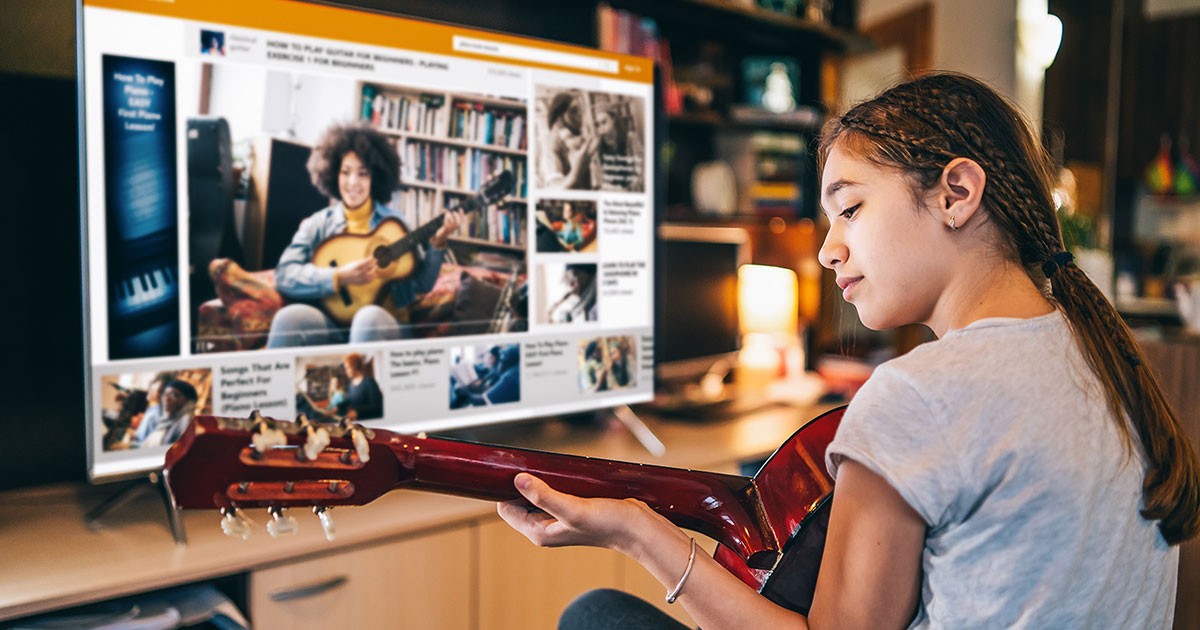
Каковы преимущества умного телевизора?
Многие люди выбирают Smart TV, потому что он удаляет шаг необходимости подключения отдельного подключенного потокового устройства, такого как Roku или Amazon Fire. Вы получаете огромный выбор “каналы” Просмотреть без необходимости подключать телевизионную антенну или оплатить дорогостоящий кабельный или спутник.
Тем не менее, большинство умных телевизоров также совместимы с трансляционной антенной или спутником/кабелем, так что вы можете получить лучшее из всех миров. Например, если вы смотрите много местных видов спорта над антенной, вы все равно можете сделать это с большинством моделей, а также получить высокотехнологичный интернет-телевидение и варианты чрезмерного.
Другая растущая тенденция заключается в том, что интеллектуальные телевизоры совместимы с такими устройствами Smart Home, как Google Assistant или Amazon Alexa. Так что вы можете не только использовать их для изменения каналов по голосовой команде, но и даже связать свой Smart TV с подключенной домашней системой, чтобы увидеть интеллектуальные огни, дверные звонки, замки, термостаты и многое другое.
Есть ли что -нибудь умное телевизор может’Т?
Да, всегда есть некоторые ограничения на любую технологию. Во -первых, хотя большинство умных телевизоров включают в себя многие из тех же популярных приложений/каналов, могут быть некоторые нишевые предложения, которые поставляются только с определенными брендами. Так что’стоит провести какое -то исследование, если там’S конкретный вариант просмотра, который вы хотите. Вы можете выполнить поиск в Интернете, чтобы легко найти отзывы потребителей на любой модели Smart TV.
Вы также должны знать, что некоторые веб -сайты предпочитают блокировать доступ различными устройствами или настраивать способ появления контента на разных платформах, включая Smart TV.

Как насчет безопасности?
Важно знать, что многие интеллектуальные телевизоры оснащены своими собственными веб-камерами и микрофонами, что может увеличить шансы на то, что внешние стороны взломают эти компоненты для подслушивания или для компаний, всегда используют мониторинг для маркетинговых целей.
Между тем, также возможны атаки вредоносных программ, такие как вирусы или черви. Это может позволить хакерам получить доступ к частной информации или финансовой информации, если вы используете свой Smart TV для онлайн -покупок.
По этим причинам это’Важно защитить свой домашний Wi -Fi и использовать родительский контроль, если у вас есть дети дома. Существует также растущий рынок для Smart TV Security Security и антивирусного программного обеспечения, поэтому вы можете проверить с производителем телевизоров, чтобы узнать, какая программа будет совместима с платформой.
Если вы чрезвычайно обеспокоены рисками безопасности, вы можете вместо этого выбрать потоковое медиа-устройство, так как они обычно имеют большинство тех же функций и функций, что и Smart TV, но без встроенного микрофона или веб-камеры.
Большая картина
В наши дни есть бесконечные способы насладиться онлайн -медиа. Если вы’Re не совсем готов получить новый телевизор, вместо этого перейдите на подставное потоковое устройство или носитель. И если вы являются готовы перейти на более умное телевидение, не торопитесь, проведите некоторые исследования, прочитайте обзоры и проверьте детали, чтобы получить те, которые имеют желаемые функции. Для умного покупателя там’S идеальный умный телевизор ждет.
Найдите потоковую службу для вашего Smart TV с инструментом рекомендаций CenturyLink TV.
Дженнифер Фоссенбелл
Дженнифер Фоссенбелл наслаждается Интернетом и любит писать о многих вещах, включая Интернет. Она живет в районе Денвера со своими детьми и супругом, которые также наслаждаются Интернетом. Она также любит путешествовать и есть по всему миру, делать поэзию и искусство, а также стоять в лесу. Больше в Дженниферфоссенбелле.компонент.
CenturyLink приветствует уважительные и вдумчивые комментарии, связанные с содержанием блога. Все комментарии требуют утверждения, и мы оставляем за собой право удалять любые комментарии, которые являются вне по теме, неуместно, спам, оскорбительны или используются для продвижения и призывы к сторонним сайтам, инициативам или продуктам. Пожалуйста, не публикуйте никакой личной информации, если вы не хотите, чтобы она была доступна публично. Для получения помощи в вашем сервисе, пожалуйста, посетите наш Центр поддержки для самопомощи или подключиться к нашей команде по успеху клиентов.
Этот блог предоставляется только для информационных целей и может потребовать дополнительных исследований и обоснований от конечного пользователя. Кроме того, предоставлена информация “как есть” без каких -либо гарантий или условий каких -либо видов, выраженных или подразумеваемых. Использование этой информации у конечного пользователя’Собственный риск. CenturyLink не гарантирует, что информация встретится с конечным пользователем’S Требования или что реализация или использование этой информации приведут к желаемому результату конечного пользователя. Все сторонние компании и имена продуктов или услуг, упомянутые в этой статье, предназначены только для целей идентификации и не подразумевают одобрение или принадлежность к CenturyLink. Этот документ представляет CenturyLink’S Продукты и предложения на дату выпуска. Услуги недоступны везде. CenturyLink может изменить или отменить продукты и услуги или заменить аналогичные продукты и услуги по своему усмотрению без уведомления. © 2023 CenturyLink. Все права защищены.
Тренды обнаруживают темы
- Прожектор малого бизнеса: Американский трансплантационный фонд
- Как часто вы должны перезапустить свой маршрутизатор?
- 4 совета по повышению скорости в Интернете
- Эвелин Гарсия: Small Business Spotlight
- Средний центр внимания малого бизнеса: один Колорадо
- Как узнать, использует ли кто -нибудь ваш Wi -Fi
- Как автоматически подключить устройства к Wi -Fi
Посетите домашнюю страницу блога Discover
Умные телевизоры беспроводные? (Решен и объяснен)
Ваше подключение к Интернету – самая сильная и самая слабая ссылка в вашей интеллектуальной настройке телевизора.
Чтобы использовать большинство замечательных функций, вы должны быть подключены к Интернету, чтобы они работали. В то время как настройка на кабель известна своей стабильностью, это может быть утомительным процессом для запуска длинных кабелей по дому.
Дополнения для компенсации за длинные кабельные прогоны также стоят дополнительные и добавить к громоздкому процессу настройки кабелей. Это не оставляет вам никакого другого варианта, кроме как для рассмотрения беспроводного подключения для вашего умного телевизора, что иногда может быть нестабильным.
Умные телевизоры беспроводные?
Умные телевизоры имеют форму беспроводной связи. Новые интеллектуальные телевизоры имеют адаптер Wi-Fi в качестве интегрального компонента, в то время как более старым нужен адаптер для активации настройки беспроводного Интернета.
Умные телевизоры также имеют другую беспроводную связь, чтобы сделать ваш опыт просмотра более приятным.
Оглавление

Что это значит, когда умный телевизор беспроводной?
Беспроводная способность относится к умным телевизорам’ способность получать команды по беспроводной связи.
Это означает, что вам не нужно добавлять дополнительные ключи или вложения к вашему телевизору, чтобы они работали.
Использование беспроводной связи часто связано с Wi-Fi, что является правильным, но оно не ограничивается подключением к Интернету, а также может ссылаться на другие формы подключения вашего интеллектуального телевизора, таких как Bluetooth, а также экрана или обмен.
Все это умные телевизоры беспроводные?
Ранние Smart TV не имели встроенной беспроводной связи, но некоторые из более ранних интеллектуальных телевизоров приняли адаптеры Wi-Fi и другие беспроводные устройства через встроенный USB.
Подключаются ли интеллектуальные телевизоры к Интернету по беспроводной связи?
Умные телевизоры имеют возможность подключиться к Интернету через кабель Wi-Fi или LAN.
Оба варианта имеют свои соответствующие преимущества и недостатки, такие как стабильность для кабелей LAN и удобство для беспроводного Интернета.
У умных телевизоров есть встроенный Wi-Fi?
Не все умные телевизоры имеют встроенный Wi-Fi, но, как уже упоминалось ранее, некоторые интеллектуальные телевизоры могут использовать сторонний беспроводной адаптер, указанный на стороннем или производителе, для подключения через Wi-Fi.
Как узнать, есть ли у моего телевизора встроенный Wi-Fi?
Новые модели интеллектуальных телевизоров имеют встроенные адаптеры Wi-Fi.
Если вы недавно приобрели новый Smart TV, скорее всего, он способен подключиться через Wi-Fi. В случае, если вы не уверены в своем интеллектуальном телевидении’S функции, вы можете проверить свои параметры сети Smart TVS в разделе «Настройки».
Если есть вариант для WLAN или Wi-Fi, это способный Wi-Fi.
Samsung Smart TVS Wireless?
Да. Новые умные телевизоры от Samsung способны принимать беспроводные соединения.
У Samsung также есть приложение Smart Things для мобильных.
LG Smart TVS Wireless?
LG заявил, что его более новые модели поставляются со встроенными приемниками Wi-Fi.
LG Smart TV также могут делиться экранами с вашего мобильного устройства.
Sony Smart TVS Wireless?
Некоторые телевизоры Bravia требуют проприетарного беспроводного адаптера для подключения к Интернету.
Стоит также отметить, что Sony Smart TVS поддерживает Screencast от мобильных устройств.
Как подключить умный телевизор к Wi-Fi?
На вашем Smart TV перейдите к своим настройкам и ищите опцию сети. В параметрах сети откройте настройку сети.
Выберите беспроводную настройку и сканирование для вашей сети Wi-Fi. Вам будет предложено выбрать сеть и ввести пароль.
Если вас попросят настроить свой IP-адрес и настройки прокси, выберите Auto-Setup.
Подтвердите свои изменения, и вы’хорошо идти.
Что еще я могу подключить беспроводной?
В то время как интеллектуальные телевизоры были разработаны для автономного с минимальным подключением (я.эн., Wi-Fi), вы можете подключить к нему другие устройства, чтобы улучшить свой опыт.
1. Клавиатуры и мыши
Благодаря Bluetooth, подключение вашей клавиатуры и мыши к Smart TV возможно.
Это облегчает навигацию по телевизору. Не нужно нажимать и прокручивать разные символы, чтобы ввести.
USB -порты на вашем Smart TV также могут подключить беспроводные клавиатуры, которые имеют USB -приемники.
2. Беспроводные динамики и наушники
Если вы хотите улучшить свой опыт просмотра, вам следует рассмотреть возможность сочетания вашего Smart TV с звуковой панелью Bluetooth.
Сделайте эти фильмы или показывают, что вам разыскивают реалистичные со звуками, которые являются ясными и почти похожими на жизнь, но если вы не надеваете’Не хочу нарушить свою домашнюю ночь, вы также можете подключить наушники Bluetooth со своим умным телевизором.
Вы можете наслаждаться своим шоу, не беспокоя свою семью или соседей по дому.
3. Смартфоны и планшеты
Вы можете сделать много вещей со своими мобильными устройствами, такими как смартфоны и планшеты, подключенные к вашему умному телевизору.
Вы можете экранировать или отразить экран вашего мобильного устройства на нашем Smart TV. Это особенно полезно, если у вас есть видео на вашем телефоне или получили ссылку на планшете для просмотра. Откройте совместимое приложение с вашим телевизором и мобильным устройством и нажмите на значок, чтобы транслировать.
Чтобы использовать эту функцию, вам нужно будет установить приложение, найденное на вашем Smart TV’S Руководство пользователя. Обратите внимание, что эти приложения варьируются от разных производителей Smart TV.
Должен телевизор’Производителю S нужно конкретное приложение для включения литья с вашего устройства, оно предоставило бы для вас ссылку или QR -код, чтобы включить эту функцию. Если вы заинтересованы в использовании этой функции, проверьте руководство пользователя вашего телевизора для получения более подробной информации.
Кроме того, ваш интеллектуальный телевизор и мобильное устройство должны быть подключены к той же сети Wi-Fi, чтобы отразить экран вашего телефона.
Также было бы неплохо отметить, что у некоторых интеллектуальных телевизоров есть бесплатное мобильное приложение, которое также позволяет использовать мобильное устройство в качестве дистанционного управления. Это пригодится в те дни, вы, возможно, неуместно поместили свой пульт дистанционного управления.
4. Ноутбук или настольный компьютер
Как и смартфон и планшет, вы также можете подключить компьютер по беспроводной связи к своему Smart TV.
Это также потребует использования приложения на вашем компьютере, чтобы он мог общаться с Smart TV через Wi-Fi.
5. Системы управления интеллектуальными динамиками
Это лучшее, что когда -либо случалось с телевизорами.
Новые интеллектуальные телевизоры позволяют интегрировать ваши телевизоры со всей вашей системой умного дома.
Это позволяет вам общаться с телевизором через умный динамик, который выступает в качестве центра для всех ваших умных устройств дома.
Хочу телевизор в определенное время? Программируйте свой умный телевизор через свой концентратор, чтобы включить в определенное время.
Умные телевизоры и Wi-Fi: 19 ответов (для начинающих)
Когда умные телевизоры проникли на рынок, домашние развлечения резко изменились.
С умными телевизорами там’S не нужно щуриться на ваш ноутбук’S маленький экран или подключите свой компьютер к телевизору, чтобы посмотреть ваши любимые программы!
Здесь’S Что вам нужно знать о умных телевизорах и Wi-Fi:
Современные интеллектуальные телевизоры поставляются с подключением к Wi-Fi как удобный способ подключить телевизор к Интернету без хлопот настройки проводов в вашем доме. Пока скорость вашего интернета находится на одном уровне со стандартами, установленными потоковым сервисом, вы выиграли’У вас есть много проблем, связанных с беспроводным.
Оглавление

1. Все ли умные телевизоры работают с Wi-Fi?
У современных интеллектуальных телевизоров теперь есть возможность для подключения к Wi-Fi или LAN, что позволяет выходить в интернет для потоковых услуг.
Ранее модели Smart TV имели только порты LAN, которым нужен был кабель, подключенный к маршрутизатору или модем.
2. Смарт-телевизоры поставляются с Wi-Fi?
Большинство умных телевизоров теперь поставляются с совместимостью Wi-Fi, а также вариант для Ethernet Connection.
3. Вам нужен Wi-Fi для умного телевизора?
Умный телевизор не становится бесполезным, когда нет Wi-Fi!
Вы по-прежнему можете смотреть бесплатные каналы, контент из ваших USB-дисков или игроков Blu-ray из порта HDMI, или спутникового или кабельного контента, если у вас есть настройка.
Но если вы хотите получить доступ к потоковым платформам, таким как YouTube или Netflix, вам нужно будет подключиться к Интернету.
Обычно умные телевизоры поставляются с двумя вариантами подключения к Интернету: Wi-Fi или Ethernet.
Если у вашего Smart TV нет Ethernet, вам нужно иметь Wi-Fi для доступа к потоковым платформам.
4. Можете ли вы использовать умный телевизор без Wi-Fi?
Вы можете использовать Smart TV, если не надеваете’T есть Wi-Fi, как вы можете подключиться к Интернету, используя соединение Ethernet.
Вы можете использовать соединение Ethernet на своем модемом или маршрутизаторе, чтобы подключить свой Smart TV к Интернету.
Но даже без подключения к Интернету вы все равно можете использовать свой Smart TV! Тем не менее, он будет ограничен деятельностью, не связанными с Internet, такими как просмотр бесплатных каналов, кабельного или спутникового телевидения или носителя, в котором используется порт HDMI вашего Smart TV.
5. Можете ли вы использовать Wi-Fi-ключ со своим умным телевизором?
Есть сторонние ключи Wi-Fi, которые вы можете подключить к своему Smart TV для доступа к мобильной широкополосной связи.
Эти продукты пригодятся, когда ваш Smart TV не имеет встроенного доступа Wi-Fi или если Wi-Fi не работает.
6. Что именно вам нужно для подключения интеллектуальных телевизоров к Wi-Fi?
Помимо роутера Wi-Fi, который часто связан с модемом вашего интернет-подключения, ваш интеллектуальный телевизор должен иметь встроенную антенну или приемник Wi-Fi.
У большинства современных интеллектуальных телевизоров есть встроенная антенна или приемник Wi-Fi.
7. Как отключить Wi-Fi на моем умном телевидении?
Вы можете отключить соединение Wi-Fi на своем Smart TV в меню «Настройки».
Шаги, которые могут отключить в настройках, различаются для разных производителей, так что это’S лучше всего проконсультироваться с Smart TV’S Руководство.

8. Сколько используется интеллектуальные телевизоры?
Пропускная способность, необходимая для интеллектуального телевизора, зависит от того, как вы его используете.
- Если вы хотите посмотреть контент в стандартном определении, вам понадобится скорость не менее 3 Мбит / с.
- Но если вы хотите транслировать с разрешением 4K, то вы должны иметь полосу пропускания не менее 25 Мбит / с.
Обратите внимание, что различные потоковые платформы имеют свои требования к скорости.
- Например, Netflix рекомендует иметь не менее 5 Мбит / с для высокой четкости (HD) и около 12 Мбит / с для Super HD.
- YouTube, тем временем, рекомендует иметь не менее 2.5 Мбит / с для потоковой передачи HD 720p и 20 Мбит / с для потоковой передачи 4K.
9. У больших интеллектуальных телевизоров используются больше полосы пропускания?
Размер вашего экрана не влияет на количество используемой пропускной способности, которую вы используете. Однако, Разрешение экрана, которое вы выберете, повлияет на вашу полосу пропускания.
Как указывалось ранее, чем выше или лучше разрешение экрана, которое вы выберете, тем больше пропускной способности ваш умный телевизор займет.
10. Можете ли вы ограничить пропускную способность на Smart TV?
Вы можете ограничить количество пропускной способности, которую использует ваш Smart TV, настраивая настройки в отдельных приложениях, которые требуют подключения к Интернету.
Такие услуги, как Netflix, позвольте вам установить качество видео, чтобы оно выиграло’ТАКОЙ САМАЯ МОЖЕСТА.
Эта функция пригодится, когда вы хотите посмотреть фильм, но кто-то еще нуждается в высококачественной полосе пропускания, скажем, видео конференции.
11. Можете ли вы подключить не смарт-телевизор к Wi-Fi?
Самостоятельно, не смягчающие телевизоры не могут подключиться к Wi-Fi.
Но если вы устанавливаете такие устройства, как Amazon Fire TV Stick или Roku Stick, которые добавляют свойства Smart TV через порт HDMI, вы можете подключить свой не-SMART TV к Wi-Fi.
12. Как узнать, подключен ли мой умный телевизор с Wi-Fi?
Лучший способ проверить, подключен ли ваш интеллектуальный телевизор к вашему Wi-Fi,-это настройки сети.
Здесь вы можете проверить точное статус, включая возможные проблемы, если у вас возникнут проблемы с подключением к вашим приложениям.
13. Как сбросить Wi-Fi на Smart TV?
Вы не можете сбросить соединение Wi-Fi через свой умный телевизор.
Вместо этого вам нужно выключить и отключить маршрутизатор Wi-Fi на 30 секунд, прежде чем включить его обратно.
14. Использует ли Smart TV только Wi-Fi только для платформ потоковой передачи видео?

В то время как Smart TV используют Wi-Fi для подключения к Интернету, чтобы вы могли получить доступ к различным видео, он также использует Wi-Fi для других целей.
Дистанционное управление
Вы можете превратить свой смартфон в пульт дистанционного управления для вашего Smart TV.
Многие современные интеллектуальные телевизоры имеют приложение для смартфона, которое позволяет вам управлять телевизором с вашего телефона.
Для этого скачать свой умный телевизор’S приложение на ваш телефон и подключите их через ту же сеть Wi-Fi.
Дублирование экрана
Используя ваш телевизор’S, удаленный для поиска по телевизору может быть неловким и трудным. Это‘S гораздо проще искать контент, набрав свой телефон или компьютер.
С зеркалированием экрана вы можете подключить свой компьютер или телефон к телевизору, чтобы вы могли искать контент на более простом интерфейсе, а затем транслировать его на экране телевизора.
Для этого ваше устройство и Smart TV должны быть подключены к той же сети Wi-Fi.
Услуги, такие как YouTube и Facebook.
Вы даже можете добавить видео в очередь, не прерывая воспроизводительное видео. Эта функция требует, чтобы у вас было установлено соответствующее приложение (например, Watch Watch и YouTube), чтобы использовать.
Автоматизированная домашняя система
Ваш Smart TV при подключении к сети Wi-Fi может присоединиться к вашей автоматизированной домашней системе.
Если у вашего Smart TV есть Google Assistant или Alexa, вы можете подключить его к своим умным динамикам, чтобы вы могли управлять своим Smart TV с помощью команды Voice Voice.
Вы можете установить команды, чтобы увеличить или уменьшить объем интеллектуального телевидения, воспроизвести видео или даже включить или выключить, когда вы хотите.
Веб -просмотр
Многие умные телевизоры имеют встроенные веб-браузеры, или вы можете установить веб-браузеры на свой телевизор через App Store.
Возможность получить доступ к Интернету с помощью браузеры позволяет просмотреть Интернет на большом экране высокой четкости.
Обратите внимание, что просмотр не является эксклюзивной функцией Wi-Fi, а также можно получить доступ через Ethernet.
Узнайте больше об использовании вашего Smart TV с браузером в нашей статье Smart TVS & Web Browsers: 11 ответов для начинающих.
15. Вам нужен Wi-Fi, чтобы смотреть каналы кабельного телевидения?
Wi-Fi предназначен только для просмотра контента на интернет-потоковых платформах и не предоставляет вам доступ к кабельному телевидению.
Вам нужна кабельная коробка для просмотра программ по кабельным каналам.
Кабельное телевидение и потоковое вещание в Интернете могут предлагать один и тот же контент, но они работают по -разному и независимо друг от друга. Обратите внимание, что во многих сетях кабельного телевидения теперь есть приложения, к которым вы можете получить доступ к своему Smart TV.
Чтобы узнать больше о кабельных коробках, ознакомьтесь с нашей статьей о кабеле здесь.
16. Почему мой умный телевизор продолжает отключаться от Wi-Fi?
Есть несколько факторов, которые могут привести к тому, что ваш умный телевизор отключится от сети Wi-Fi. Вот некоторые из них.
Расположение маршрутизатора
Если ваш дом относительно большой, то место маршрутизатора имеет значение.
Позволять’S скажет, что ваш умный телевизор расположен в одном углу вашего дома, а маршрутизатор расположен в другом углу. Это может повлиять на стабильность вашего соединения с вашим Smart TV.
Ты не ДОН’Не обязательно поместить умный телевизор и маршрутизатор.
Если перемещение маршрутизатора не является практичным, вы можете попробовать получить расширитель диапазона Wi-Fi.
Сигнальное вмешательство
Ваш умный телевизор может испытывать вмешательство сигнала от других беспроводных устройств.
Они могут включать в себя контроллеры беспроводных игр для вашей консоли, детских мониторов, а иногда и микроволн, хотя современные устройства разрешили это последнее помехи.
Любые крупные металлические объекты на пути вашего маршрутизатора к вашему интеллектуальному телевидению также могут вызвать интерференцию сигнала.
Лучший способ решить это – держать маршрутизатор рядом с вашим умным телевизором.
Но если это не’Возможно, лучшее следующее-уменьшить количество металлических объектов на пути вашего маршрутизатора Wi-Fi.
Несанкционированные устройства
Если вы не установили пароль для вашего подключения к Wi-Fi, несанкционированные устройства могут получить доступ к вашему Wi-Fi и вызывает сбои в вашей сети.
Если ты не ДОН’У вас есть пароль в вашей сети Wi-Fi, другие люди могут быть непреднамеренно или намеренно подключаться к вашему Wi-Fi и создавать проблемы или сбои.
Вот почему вам нужно держать свои сети Wi-Fi в безопасности с сильным паролем!
Затонувшиеся полосы пропускания
Хотя у вас может быть высокоскоростное соединение для вашего интернета, если у вас есть много устройств, подключенных и потоковых одновременно, вы можете в конечном итоге получить медленное соединение или выброс.
Когда у вас слишком много гаджетов в Интернете под одной сетью, в конечном итоге качество соединения ставится под угрозу, и сеть выбросит некоторые подключенные устройства.
Если вам регулярно нужно использовать много устройств, подключенных к Интернету, рассмотрите возможность получения двойного маршрутизатора и расщепления устройств.
Использование беспроводного соединения
Сам Wi-Fi может стать виновником, почему ваш умный телевизор отключается.
В то время как Wi-Fi является отличным и удобным вариантом, учитывая все возможные препятствия, интеллектуальные телевизоры или любое устройство в этом отношении, выставьте более стабильное соединение при использовании проводного соединения.
Если вы’Установка проблем с подключением, попробуйте использовать порт Ethernet вместо Wi-Fi, если возможно. Это может не улучшить скорость, но это исправят стабильность вашего соединения.
17. Можете ли вы использовать любую частоту Wi-Fi с интеллектуальным телевизором?
С самыми современными маршрутизаторами Wi-Fi вы столкнетесь с термином двойной диапазоны.
Двойная полоса относится к двум частотам, в котором может работать ваш маршрутизатор Wi-Fi.
Эти две частоты 2.4 и 5 ГГц. Вы можете думать об этих частотах как о дорогах, на которых 2.Частота 4 ГГц – это обычная окрестно -дорогая, а частота 5 ГГц – это шоссе, которое может вместить больше движения.
Теперь ваш умный телевизор может работать на обеих частотах. Но там, где это работает лучше всего, все еще зависит от спроса на ваши потоковые услуги.
В идеале, вы бы хотели, чтобы ваш умный телевизор на частоте 5 ГГц, чтобы вы могли испытать HD -контент с меньшим количеством икот.
Более низкая частота лучше всего подходит для невыстентных устройств, таких как смартфоны или ежедневное просмотр в Интернете или в социальных сетях.
18. Лучше использовать Ethernet через Wi-Fi на Smart TV?
Выбор использования Ethernet или Wi-Fi для вашего умного телевизора’S Интернет -подключение зависит от нескольких факторов.
Обратите внимание, что Wi-Fi и Ethernet, поступающие из одного и того же модема или маршрутизатора, будут иметь относительно такую же скорость.
Но разница между ними о удобстве.
- Wi-Fi приносит вам удобство возможности настроить свой умный телевизор, где бы вы ни поместили. Ты не ДОН’Не нужно запускать кабели по всему дому, чтобы соединить свой умный телевизор.
- Ethernet, тем временем, дает вам удобство стабильных соединений. Но это также означает, что необходимость настраивать длинные кабели с вашего маршрутизатора на ваш умный телевизор, что может быть проблемой, если ваш маршрутизатор и Smart TV не в одной комнате.
Если вы после гибкости, Wi-Fi может быть вашим лучшим выбором. Но если вы совершенно уверены, что выиграли’Это делать какие -либо существенные перестройки декора, Ethernet может быть отличным выбором.
19. Безопасно ли использовать свой Smart TV с Wi-Fi?
Безопасность использования интеллектуального телевизора с Wi-Fi зависит от вашего уровня комфорта с вашей кибербезопасностью.
Умные телевизоры также имеют меры безопасности. Например, вы не можете обновить платежную информацию для приложений на вашем Smart TV. Вам нужно использовать свой браузер или мобильное устройство для внесения изменений в оплату в вашей учетной записи.
Хотя это хороший уровень защиты, при использовании Wi-Fi и Ethernet по-прежнему существует некоторый риск, как и в случае с любым другим устройством.
Когда вы подключаете свой Smart TV к Интернету в целом, производители собирают данные о ваших предпочтениях для наблюдения. Данные, которые они получают от ваших привычек просмотра, – это то, что они продают маркетологам.
Теперь, даже если у интеллектуальных телевизоров есть возможность отказаться от действий по сбору данных, вы не можете быть уверены, что они’репутация Действительно уважая вашу конфиденциальность.
И, конечно, с интернетом рискует взломать.
Хакеры могут получить доступ к вашим учетным данным для входа в систему, если им удастся войти через ваш Smart TV. Тогда им иногда могут получить доступ к информации о вашей кредитной карте. Есть даже случаи, когда хакеры получают доступ к вашему умному телевизору’S камера и аудио функции.
Одна вещь, которую вы можете сделать, чтобы обеспечить безопасность Smart TV, это использовать VPN Service.
Есть много хороших услуг VPN, доступных для интеллектуальных телевизоров, которые защищают вас от утечки данных и взлома.
Но если вам неудобно использовать VPN и беспокоиться о кибербезопасности, вы можете отключить свой умный телевизор из Интернета.
Последние мысли:
Smart TV’Способность общаться с Интернетом – это то, что делает их такими, ну, умно. Вы можете транслировать, просматривать и получить доступ к приложениям, все из вашего телевизора.
И в отличие от соединения Ethernet, Wi-Fi-соединение с вашим Smart TV означает, что вы не надеваете’Т должен иметь дело с проводами.
Источники:
Используют ли интеллектуальные телевизоры Wi -Fi, когда выключены? Позволять’S узнайте сегодня!

Телевизионные телевизоры, получая Wi-Fi и другие умные функции, были революционными в мире просвечивания. Но иногда эти функции возвращаются, чтобы укусить нас. Что, если ваш умный телевизор подключает вашу сеть, не зная? Умные телевизоры используют Wi -Fi, чтобы проверить на наличие обновлений и позволить другим гаджетам включать их. Эти функции работают только тогда, когда Smart TV находится в режиме ожидания. Если телевизор полностью отключен, ваш умный телевизор победил’t Используйте Wi -Fi. Как правило, умные телевизоры выигрывают’T используйте много пропускной способности Wi -Fi, когда не работают. Кто бы догадался, что все может стать таким сложным? Эта статья прояснит несколько вещей о умных телевизорах и о том, как они используют ваш Wi -Fi, когда они’перевернуть.
Оглавление Скрывать
Почему умные телевизоры используют Wi -Fi в режиме ожидания

В режиме ожидания на традиционных телевизорах – гениальная особенность. Это разрешает Ваш телевизор, чтобы быстро просыпаться от сна, опускает нагрузку на встроенный источник питания, а ваш пульт может включить его. Конечно, режим резервного режима не’То же самое, что полностью выключение телевизора. Ваш телевизор находится в спящем режиме. Основная цель состоит в том, чтобы поддерживать питание IR (инфракрасного) приемника, чтобы он мог обнаружить сигналы из вашего удаленного. Что’S, почему вы видите красный светодиод, когда телевизор выключен. Пока что все это относится и к умным телевизорам. Основное отличие состоит в том, что интеллектуальные телевизоры также остаются на связи в режиме ожидания в режиме ожидания. Большинство современных умных телевизоров, по крайней мере,. Может быть, ваша модель немного отличается в этом отношении. Это н’Т обязательно плохая вещь, хотя. Если ваш умный телевизор подключен к Wi -Fi, он может проверить обновления и уведомить вас, как только вы включите его. Они обычно доносят’T скачать обновление, но это снова варьируется. Но кто заботится о обновлениях прошивки Humdrum? Для нас важно то, что умные центры, такие как Amazon Echo и Google Nest, могут контролировать телевизор. Wi -Fi, оставшиеся на месте, является обязательным для домашней автоматизации, голосового управления и включения телевизора с вашего смартфона. В противном случае это просто не будет’T Работа. Если ваш Smart TV поддерживает функции, которые я только что упомянул, то Wi -Fi включен даже в случае телевизора “выключенный.” С “выключенный,” Я имею в виду резервную речь, потому что большинство людей надевают’t на самом деле выключите их умный телевизор. Ваш телевизор входит в режим ожидания, когда вы выключите его, используя пульт, голосовую команду, ваш смартфон или что -то подобное. Позволять’S теперь говорите о том, как вы можете на самом деле выключить его.
Как помешать вашему Smart TV с использованием Wi -Fi
Если ты не ДОН’Не хочу, чтобы ваш умный телевизор использовал Wi -Fi, есть несколько решений. К сожалению, ни один из них не очень практичен. Но они выполняют работу.
Выключите его, используя кнопку на Smart TV
Отключение умного телевизора с удаленного положения только в режиме ожидания. Вы можете сказать, что ваш телевизор находится в режиме ожидания, когда светодиодный индикатор является красным или оранжевым. Самый простой способ полностью отключить свой Smart TV – использовать кнопку на самом телевизоре. С современными дисплеями с краем до края кнопка обычно находится внизу или на задней части телевизора. Ты’ll знает, что телевизор полностью выключен, потому что светодиод больше не светится.
Отключить шнур питания Smart TV
Если вы можете’T достичь или найти кнопку на вашем Smart TV, Просто дергает шнур питания из розетки. Это старый способ выключить телевизор, но это’S 100% эффективен. Если у вашего телевизора не будет магических способностей, его Wi -Fi будет отключен.
Отключите Smart TV от вашей сети Wi -Fi
Некоторые умные телевизоры позволяют вам включать и выключать Wi -Fi, как на вашем телефоне. К сожалению, многие из них доны’Т. Если у вашего Smart TV есть включенная/выключенная переключатель Wi -Fi, это’S простой способ остановить его сет. Если нет, отключите его от Wi -Fi. Когда вы хотите снова использовать его умные функции, вы’LL должен ввести пароль Wi -Fi. Что’S, почему это наименее удобный метод трех.
Мое умное телевидение использует пропускную способность Wi -Fi, когда она’S OFF?
Ваш умный телевизор не делает’t используйте пропускную способность Wi -Fi, когда она’S OFF. Если телевизор не позволяет загружать обновления и контент в режиме ожидания, он выиграл’T используйте много полосы пропускания. Это’LL оставайтесь на связи с вашим маршрутизатором Wi -Fi, чтобы вы могли включить его удаленно через своего домашнего помощника. Если вы’RE скачать фильм или телешоу на вашем телевизоре, это’ll используйте всю доступную полосу пропускания. Что’S просто так, как это. Но, по крайней мере, это позволяет более быстрые загрузки за счет всех остальных, пытающихся посмотреть видео 1080p YouTube. И это’только 50 МБ в минуту. Итак, если вы’Повторяя что -то, ваш умный телевизор не делает’t используйте много пропускной способности в целом. Не говоря уже о том, когда это’S в режиме ожидания. Большинство интеллектуальных телевизоров остановится на всех загрузках, которые вы выделили в очередь, когда вы его выключили. Итак, ваш телевизор, вероятно, не’t причина вашего медленного Wi -Fi. Но есть’S также тот факт, что Wi -Fi остается включенным, даже когда ваш умный телевизор выключен. Это позволяет удаленно включать телевизор, а телевизор может проверять обновления прошивки. Хотя телевизор не’t скачать что -либо, единственный факт, что это’S a Device Wi -Fi означает, что это может вызвать помехи. Один из способов исправить это-использовать маршрутизатор Wi-Fi с двойным диапазоном. Он может отправить оба 2.4 ГГц и 5 ГГц Wi -Fi, так что он немного поднимает вашу сеть.
Последние мысли
Большинство умных телевизоров продолжают использовать Wi -Fi, когда вы их выключаете. Это н’Т обязательно плохая вещь. Это позволяет нам контролировать телевизор с помощью домашних помощников и приложений для смартфонов. Умный телевизор в режиме ожидания выиграл’T Используйте много данных Wi -Fi. Он проверяет обновления и подсказки с других устройств, если это’S часть домашней автоматизации. Если у вас есть какие -либо опасения по поводу этого, вы всегда можете полностью выключить телевизор, используя кнопку на телевизоре вместо пульта.
Нельсон Барбоса, я инженер, влюбленный в Tech Smart Home Tech. На моем веб -сайте я делюсь полезными советами и рекомендациями, чтобы помочь моим читателям получить большую часть своих устройств и упростить их жизнь, добавив лишь каплю технологий в повседневных процедурах!
Недавние Посты
Google’S Chromecast – отличное потоковое устройство и многое сделал, чтобы преодолеть разрыв для многих людей. Однако это’S часто страдает от перегрева. Эта проблема является огромным недостатком для.
Дисплейная панель была наиболее значимой затратом на производство обычного телевизора. Но у интеллектуальных телевизоров есть несколько важных компонентов вместе с дисплеями HD или UHD, такими как подсветка.

сообщить об этом объявлении
О Нельсоне
Всем привет! Меня зовут Нельсон, и в свободное время я люблю вести блог о технологиях умного дома! Я так взволнован, что ты здесь! В MyAutomatedPalace я верю в улучшение вашего образа жизни с помощью Tech Smart Home Tech, упрощая домашние дела, чтобы вы могли провести более ценное время с любимыми своими любимыми! Узнайте обо мне!

сообщить об этом объявлении
Раскрытие
MyAutomatedPalace.COM является участником программы Amazon Services LLC Associates, партнерской рекламной программы, предназначенной для предоставления для сайтов средства для получения рекламных сборов путем рекламы и ссылки на Amazon.компонент. Этот сайт также участвует в других аффилированных программах и получает компенсацию за передачу трафика и бизнеса в эти компании без дополнительных затрат.
Сообщите об этом сообщении об этом объявлении


